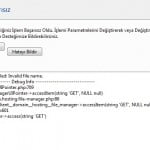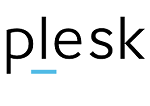
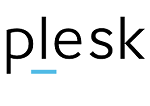 Windows üzerinde çalışan Plesk kontrol panelinizde bulunan File Manager (Dosya Yöneticisi) işlemlerinizde aşağıdaki gibi bir hata mesajı alıyorsanız yazımızın devamında belirtilen işlemleri yaparak pleskinizi onarabilirsiniz.
Windows üzerinde çalışan Plesk kontrol panelinizde bulunan File Manager (Dosya Yöneticisi) işlemlerinizde aşağıdaki gibi bir hata mesajı alıyorsanız yazımızın devamında belirtilen işlemleri yaparak pleskinizi onarabilirsiniz.
Eğer problem yaşadığınız Windows sunucuya uzak masa üstü bağlantısı sağlayabiliyorsanız aşağıdaki işlemleri Plesk Reconfigurator içindeki Repair Plesk Installation ile de yapabilirsiniz.
Start(Başlat)-All Programs(Programlar)-Parallels-Plesk-Reconfigurator içindeki Repair Plesk Installation seçeneği ile de yapabilirsiniz.
FileList::init() failed: Invalid file name
———————- Debug Info ——————————-
0: FileManagerUIPointer.php:709
FileManagerUIPointer->accessItem(string ‘GET’, NULL null)
1: client.domain.hosting.file-manager.php:86
plesk__client__domain__hosting__file_manager->accessItem(string ‘GET’, NULL null)
2: UIPointer.php:601
UIPointer->access(string ‘GET’)
3: plesk.php:43
Başlat(Start)-Çalıştır(Run) yapın ve satıra cmd yazarak enter yapın. Siyah komut istemi penceresi açılacaktır.
Aşağıdaki satırı yazarak enter yapın ve sizi bir süre bekletecektir. İşlemin bitmesini bekleyin.
# cd %plesk_bin% – yazarak enter yapın. Bu şekilde pleskin uygulama dizinine girmiş olacaksınız.
# defpackagemng.exe –-fix – plesk dizinine girdikten sonra bu satırdaki kodu yazarak enter yapın. İşlem biraz zaman alacaktır.
İşlemlerin tamamlanmasını bekleyin. İşlemler hata vermeden sonuçlanırsa sorun ortadan kalkmış demek olacaktır.
Hata aldığınız işlemi tekrarlayarak sonucu gözleyiniz.
Problem Hala Devam Ediyor,
Eğer yukarıdaki işlemleri yaptınız ve problem düzelmediyse son çare olarak dosya yöneticisi (file manager) dosyasını değiştirebilirsiniz. Bu dosyanın linki aşağıda mevcuttur.
Bu dosyayı Plesk’in bin klasörü altına atınız. Muhtemelen problem giderilmiş olacaktır.
Plesk BIN klasörü,
(sunucuya göre değişiklik gösterebilir)
C:\Program Files (x86)\Parallels\Plesk\admin\bin
veya aşağıdaki şekilde,
Plesk BIN klasörü,
Sunucunuza uzak masa üstü bağlantısı kurun ve
Start(Başlat)-Run(Çalıştır) tıklayın ardından aşağıdaki komutu yazıp enter yapın
%plesk_bin%
Ekranda Plesk’in BIN klasörü açılmış olmalıdır. Aşağıdaki linkten indireceğiniz dosyayı BIN klasörü altına atın.
Daha sonra hata aldığınız işlemi tekrarlayın. Problem giderilmiş olmadıysa sunucunuzu formatlamaktan başka çareniz kalmamış demektir.
Plesk dosya yöneticisi (file manager) dosyasını indirmek için tıklayın.
Son olarak Windows üzerinde çalışan Plesk panelin permission (dosya veya kullanıcı yetkileri) hataları vermesi sık karşılaşılan bir problemdir ve genellikle kesin bir şekilde çözümlenmesi sağlanamamaktadır. Ancak sistemin bir şekilde çalışır hale gelmesini sağlayabilirsiniz. Plesk permission veya DNS hataları vermeye başaldığı zaman sunucuyu formatlayarak yeniden kurmaya hazılır yapmanızın zamanı gelmiş demektir.